Hogyan lehet frissíteni az XP telepítését a Windows rendszerre 8

ha XP Pro Service Pack 3 rendszert futtató gépe van, itt található a teljes lépésről lépésre szóló útmutató a telepítés frissítéséhez a Windows 8 rendszerre.
korábban beszámoltunk a Microsoft bejelentéséről A Windows 8 korábbi verzióinak frissítési útvonaláról. Ha XP Pro Service Pack 3 szervizcsomagot futtató gépe van, a következőképpen hajthatja végre a frissítést a Windows 8 rendszerre.
Megjegyzés: Az XP Pro Windows 8 rendszerre történő frissítésekor csak az adatfájlok kerülnek megőrzésre; néhány programot és illesztőprogramot újra kell telepíteni és / vagy frissíteni kell.
XP előkészítése Windows 8 rendszerhez frissítés
mielőtt XP-ről Windows 8-ra frissítene, ellenőrizze, hogy a rendszer rendelkezik-e a frissítéshez szükséges hardverrel. A Microsoft szerint a következőkre lesz szüksége:
- Processzor: 1 gigahertz (GHz) vagy gyorsabb
- RAM: 1 gigabájt (GB) (32 bites) vagy 2 GB (64 bites)
- merevlemez-terület: 16 GB (32 bites) vagy 20 GB (64 bites)
- grafikus kártya: Microsoft DirectX 9 grafikus eszköz WDDM illesztőprogrammal
- a Windows Áruház eléréséhez legalább 1024 768-as képernyőfelbontásra van szükség. A Metro alkalmazások Snap funkciójának használatához 1366 668 vagy annál nagyobb felbontású képernyőre van szüksége.
kapcsolja be az XP rendszert, és ellenőrizze, hogy a Service Pack 3 fut-e rajta.
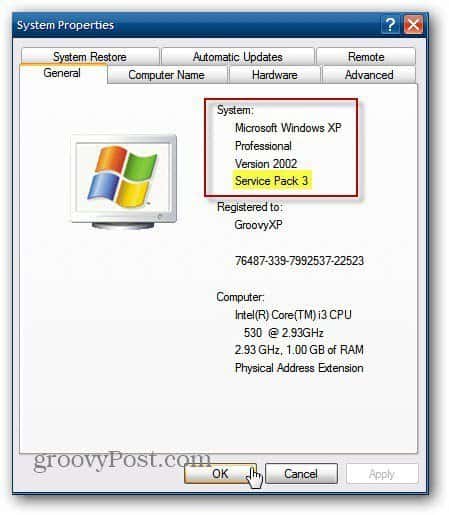
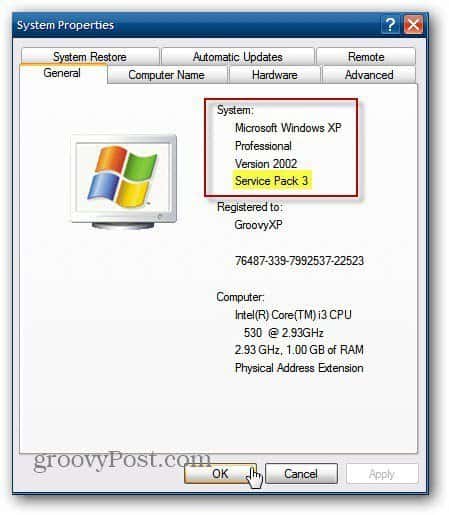
kérjük, győződjön meg arról, hogy az XP rendszer összes fontos adata helyben vagy online biztonsági másolatot készít egy olyan szolgáltatással, mint a Backblaze. Abban az esetben, ha valami baj van a telepítéssel, akkor az összes adat továbbra is elérhető lesz. Csak a fájlok kerülnek megőrzésre; néhány programot újra kell telepíteni.
ezután lépjen a Windows 8 Upgrade Assistant letöltési oldalára.


indítsa el a Windows 8 Upgrade Assistant
a letöltés befejezése után kattintson duplán a futtatható fájl elindításához.
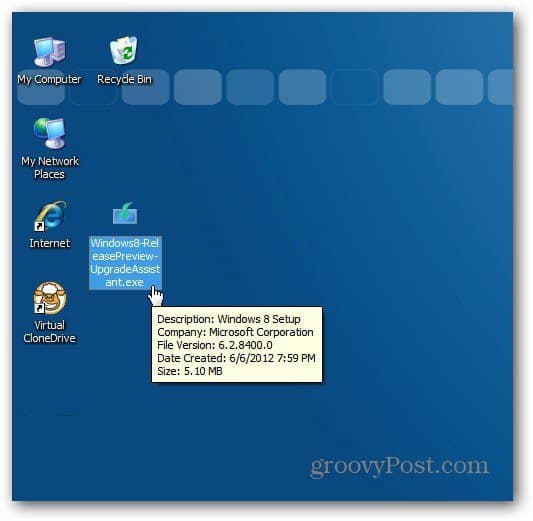
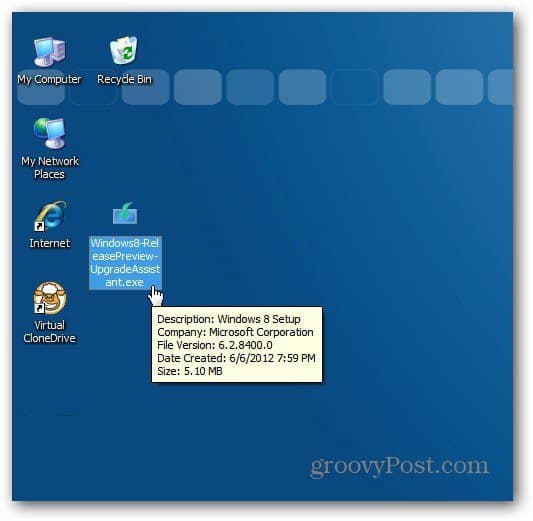
amikor XP-t frissít Windows 8-ra, a Windows 8 Upgrade Assistant elindul, és ellenőrzi a rendszert, hogy mi kompatibilis a Windows 8-mal az aktuális rendszeren.


Ezután kap egy általános listát arról, hogy mi kompatibilis és mi nem. További információért, kattintson a kompatibilitási Részletek megtekintése elemre.
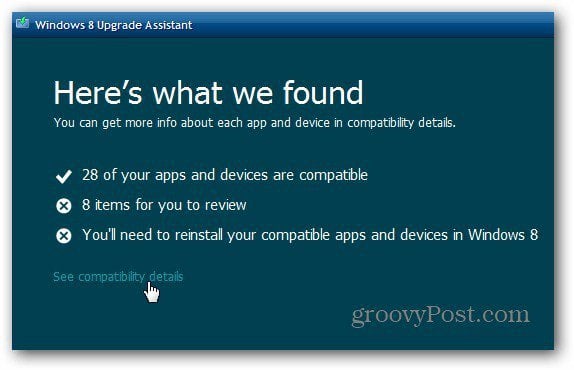
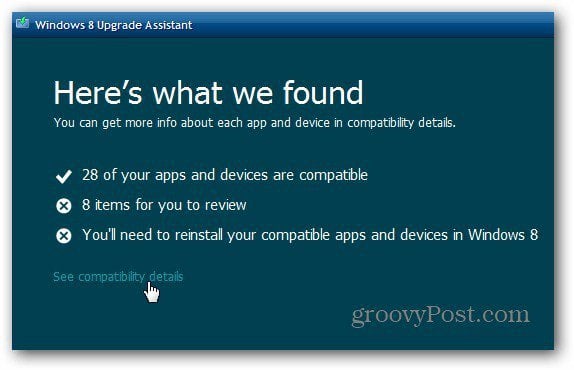
tekintse át a listát, hogy mi kompatibilis a Windows 8-mal és mi nem. a lista első részében megjelenik, hogy mi nem kompatibilis. Ez egy fontos lista, amelyet felül kell vizsgálni, ki kell nyomtatni vagy menteni, mivel különféle illesztőprogramokat és alkalmazásokat kell telepítenie.
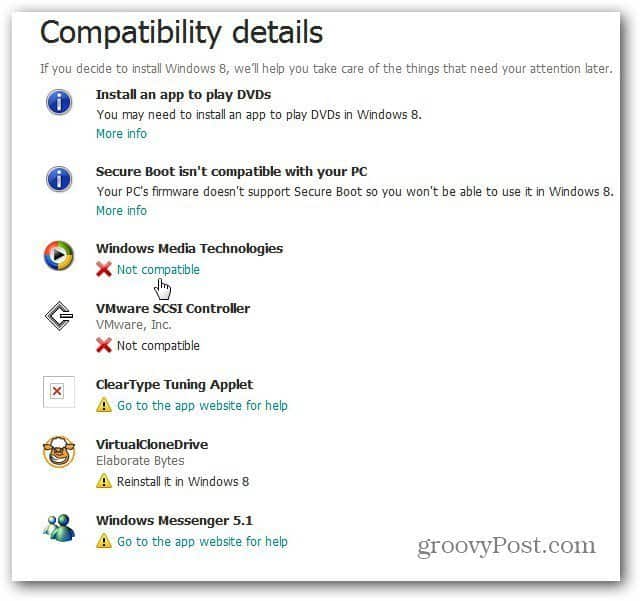
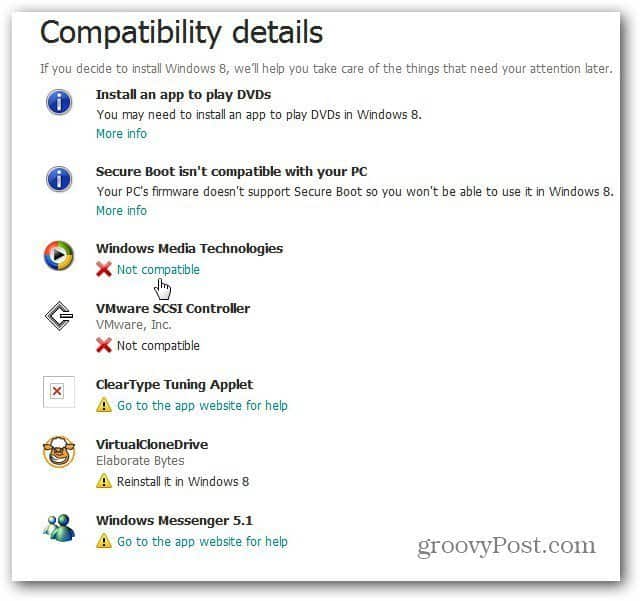
görgessen lefelé a listán, hogy megnézze, mi kompatibilis a Windows 8 rendszerrel.


folytassa a Windows 8 Upgrade Assistant varázslót, és automatikusan megkapja a termékkulcsot – a Release Preview verzióhoz.
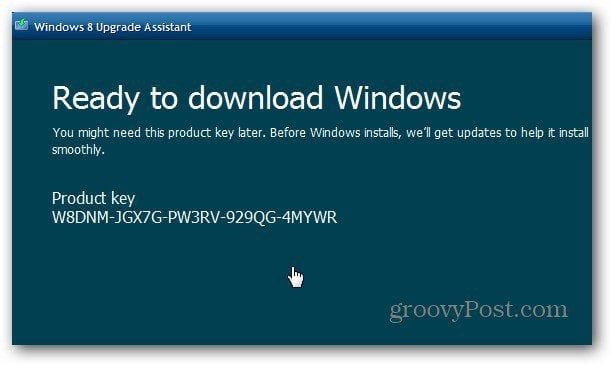
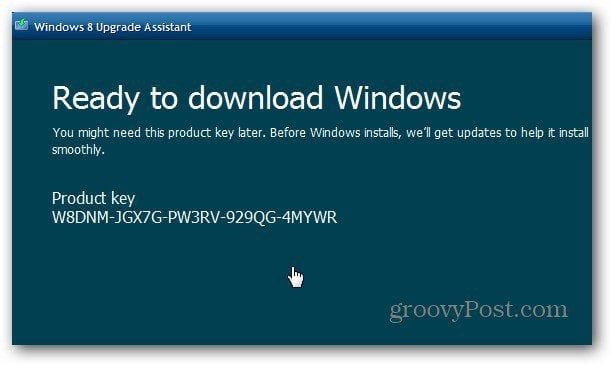
ezután a Windows 8 letöltésre kerül a számítógépre. Továbbra is használhatja, ha szükséges, amíg a letöltés megtörténik.


észre fogod venni, egy sor üzenetet, miközben a varázsló ellenőrzi a letöltés, és kap mindent készen áll a frissítés.
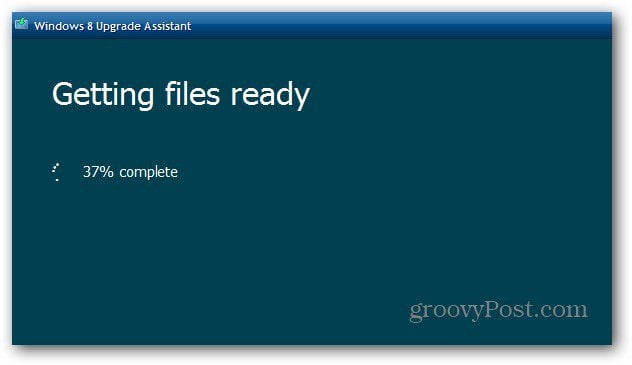
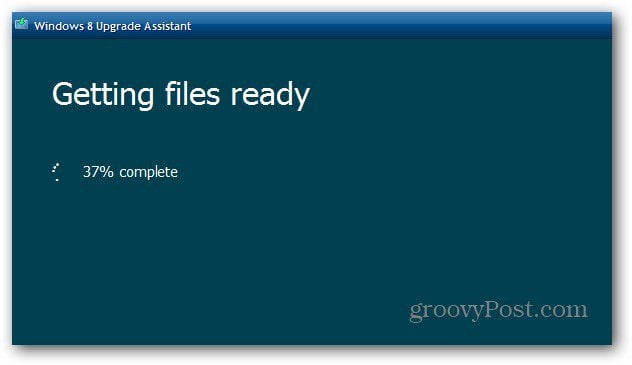
A Windows 8 telepítése
miután ezek a lépések befejeződtek, válassza a Telepítés most lehetőséget, majd kattintson a Tovább gombra.


Ezután ellenőrizze, hogy Elfogadom-e a licencfeltételeket, majd kattintson az Elfogadás gombra.


lehetősége van személyes fájlok megőrzésére,vagy semmi. A Vista vagy a Windows 7 frissítésével ellentétben csak a létrehozott személyes fájlokat – dokumentumokat, képeket, zenét stb.


most A Windows készen áll a telepítésre. Ha módosítania kell a beállításokat, itt az ideje a kiválasztás módosítása gombra kattintva. Ha minden jól néz ki, kattintson a Tovább gombra.
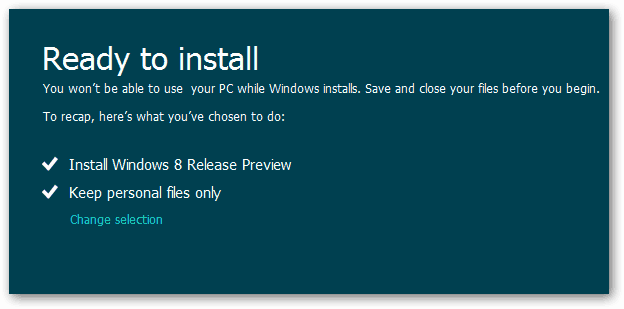
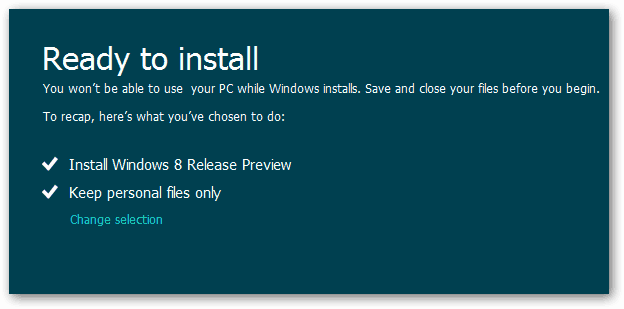
várjon, amíg a Windows 8 telepítve van az XP rendszeren. A számítógép néhányszor újraindul. Néhány percig tart – egyes esetekben több mint egy óra. Tartsa szemmel, bár egy XP frissítés során manuálisan kellett újraindítanom a számítógépet.


miután a Windows 8 telepítése befejeződött, menjen végig a telepítővarázslón, és adja meg a személyre szabási beállításokat, a Windows ID e-mailt és a jelszót. Ezt követően elkezdheti használni a Windows 8 rendszert.
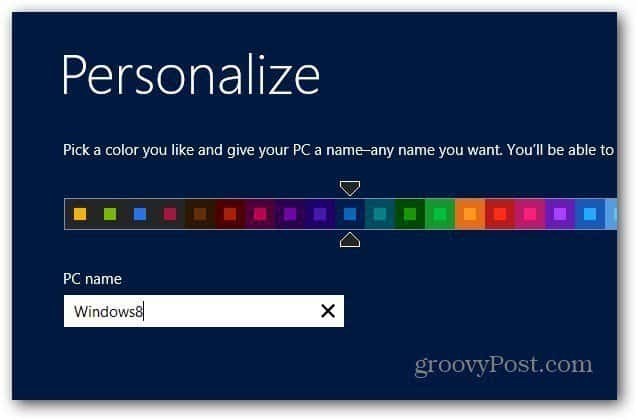
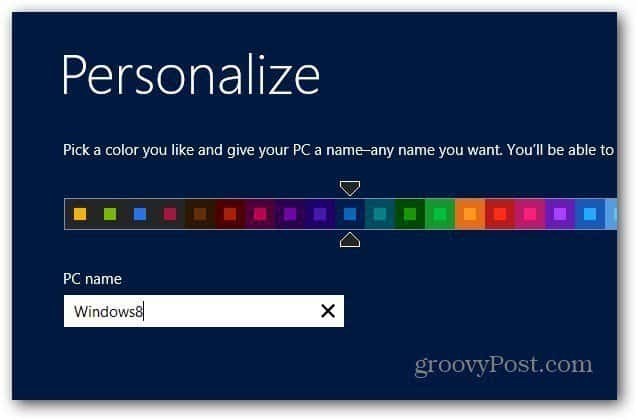
a folyamat lényegében megegyezik a Vista vagy a Windows 7 weben történő telepítésével. A legnagyobb különbség az, hogy csak személyes fájljait hozhatja magával. A számítógép életkorától függően valószínűleg frissítenie kell az eszközillesztőket is.
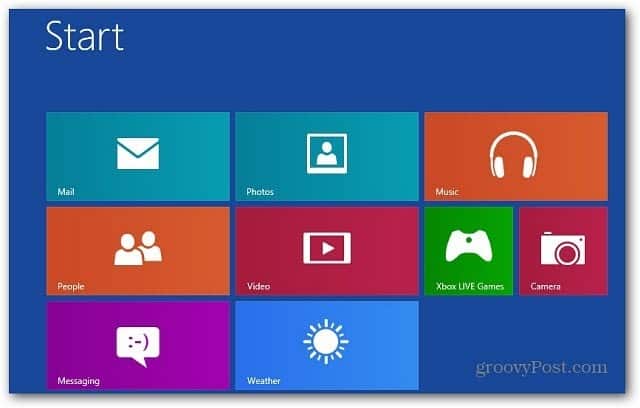
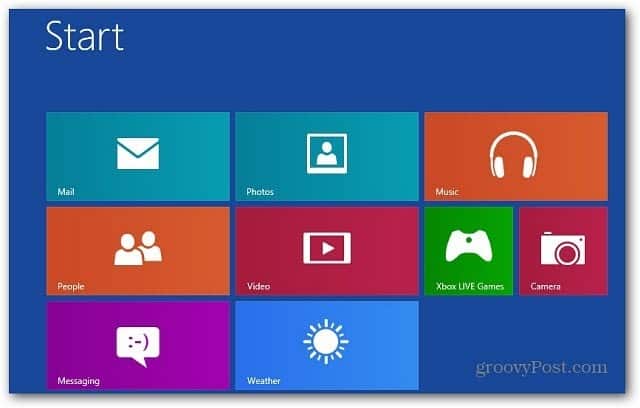
három XP rendszert frissítettem Windows 8-ra, és az összes személyes adatfájl átkerült. A legtöbb alkalmazást újra kell telepítenie-ajánlom ninite.com a telepítés népszerű freeware egy lövés.
ha megszokta a DVD-k lejátszását az XP rendszeren, telepítenie kell a DVD-lejátszó szoftvert. Vagy telepítse a Windows Media Center alkalmazást, amely külön letöltésként érhető el.
a Microsoft bejelentette, hogy a Windows 8-ra történő frissítés a korábbi verziókból 39,99 vagy 14,99 dollárba kerül, ha minősített számítógépet vásárol.
ha már egy die-hard XP felhasználó, és ugrott a Windows 8, készen áll egy meredek tanulási görbe. Ne aggódj, bár; mi már borított több száz Windows 8 Hogyan cikkek.
